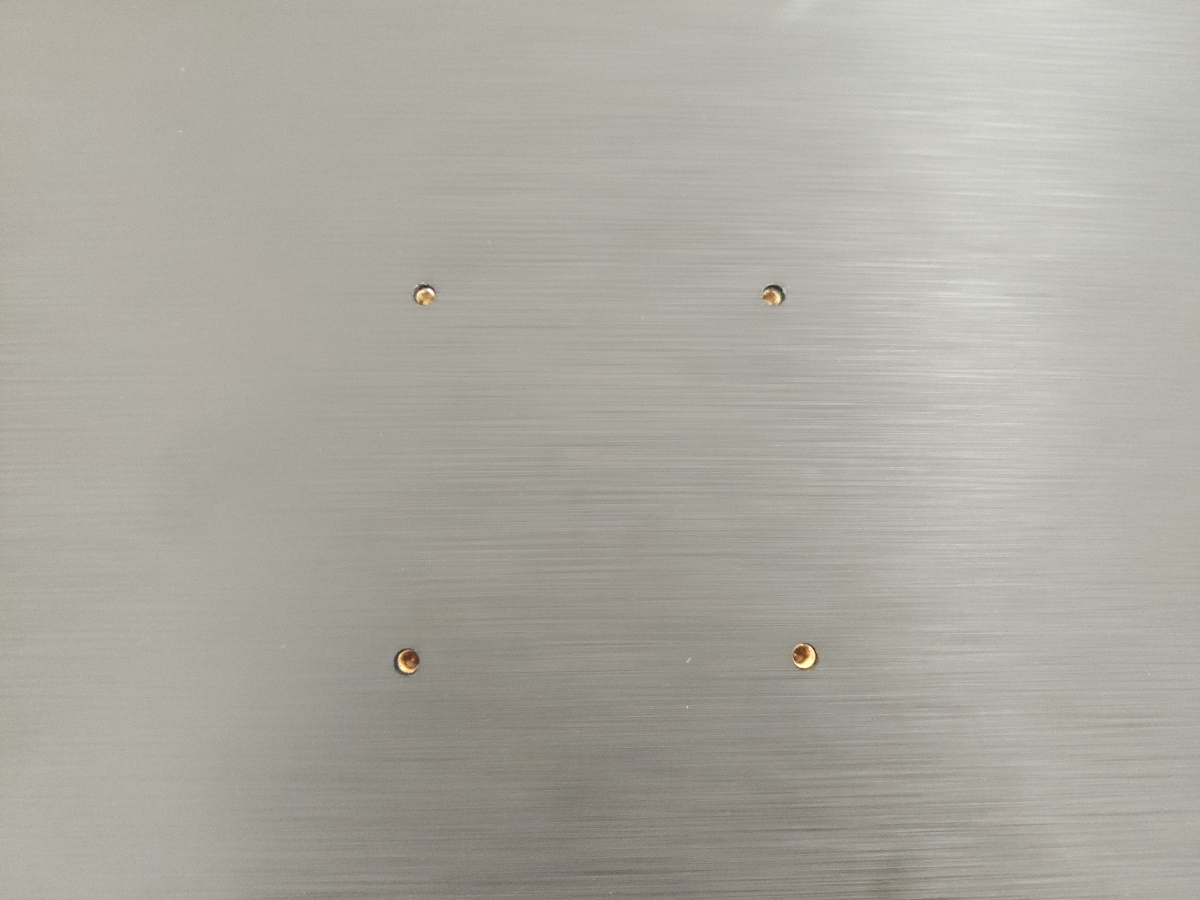Pixio PX242のレビューをします。
同製品は23.8インチのエントリー向けゲーミングモニターで、75Hz動作であること・価格が抑えられていることが特徴です。
注目ポイントは下記の3つとなります。
- 低価格ながらIPSパネル採用である
- マルチモニターしやすい
- 劇的になめらかになるわけではない
| パネル種類(視野角) | IPS(178°/178°) |
|---|---|
| パネルの光沢 | 非光沢(ノングレア) |
| パネルサイズ | 23.8インチ |
| サイズ | 541.6 x 417.6 x 207.33mm |
| 解像度 | 1920 x 1080px @75Hz(16:9) |
| 応答速度 | 4ms |
| 明るさ | 220cd/m² |
| コントラスト比 | 1000:1 |
| AMD FreeSync | 対応 |
| 入力端子 | HDMI 1.4 x1,VGA x1 |
| HDR | 非対応 |
| スタンド | チルト対応 |
| 型名 | PX242 |
| 保証 | 2年間 |
メーカーページ
※この記事は製品をご提供いただき、執筆しています
Pixio PX242の外観と付属品
Pixio PX242のパッケージは12.5 x 61 x 40cmで、重さは約4kgあります。
パッケージから中身を引き出した様子。
側面に付属品が収まっているので、倒した状態で取り出します。
モニター本体はビニールで包まれた状態です。
台座は取り付けられていないので、あとで作業します。
モニター背面の様子。
中央にアーム用のVESA穴、中央下部にスタンド+台座の取付口、右下に端子類があります。
VESA穴は75mmピッチです。
面が斜めなので、アームを使う際は付属のネジ受けを使いましょう。
スタンド取付口の様子です。
その下側に電源ボタンやOSD操作ボタンが配置されています。
端子類は左からHDMI、VGA、AUDIO、電源端子です。
ボタンは全部で5つあります。
画像の一番左側(正面から見た場合は一番右)が電源ボタンです。
他の4つはOSD操作で使用します。
付属品は下記。
- HDMIケーブル 1.5m
- 電源アダプター
- スタンド
- 台座
- ネジ、ネジ受け
- Pixioシール・保証カード・インストールガイド
インストールガイドにはスタンドと台座の取り付け方が書かれているので、手順どおりに進めます。
スタンドに台座を取り付けて、ネジ止めした様子です。
台座はプラ製で、裏側には5つの滑り止めがあります。
スタンドの外側はプラ製、内側と接続部は金属製になっています。
スタンドは取付口に形に合わせた状態にしてから立てて、取り付けます。
かなり固いので寝かせたまま、手の力だけで押し込むのは難しいです。
画像の状態ではまだ完全に取り付けられていません。
もう少し押し込む必要があります。
モニター本体正面の様子。
左下にPixioロゴが印字されています。
側面から見た様子。
画像はチルトを使用していない状態です。
モニターを最大限上向きにした様子。
こちらは下向きにした様子です。
幅140cm x 奥行き75cmの机に設置した様子です。
一番奥に配置すると遠いので、少し前に出す形になります。
モニター左上の様子。
上左右のフレームは3mmで、表示領域は4mm内側になります。
モニター左下の様子。
下側のフレームは1.5cmで、表示領域は2mm内側です。
NVIDIAのビデオカードと組み合わせる場合は、NVIDIAコントロールパネル>解像度の変更>PC 1920 x 1080を選択すると75Hzに変更できます。
PX242はHDMI・VGA接続のどちらなので、G-SYNC Compatibleの設定は表示されません。
(利用できません)
Pixio PX242の長所
- 低価格ながらIPSパネル採用である
- 2019年9月30日のPX242の価格は13,980円。
さらにクーポンを適用すれば、2,000円引きの11,980円となり、かなり競争力のある価格になります。
IPSパネルは色味もきれいで、視野角も広いです。
また、応答速度は4msで残像が気になるようなこともありません。 - マルチモニターしやすい
- ベゼルレスなので並べてもフレームが気にならないこと、IPSで視野角が広いことからマルチモニターをしやすいモデルと言えます。
上で挙げたように価格が安いことも大きいです。
デュアルモニターなら2万円台半ば、トリプルモニターでも約4万円で実現できるのは魅力的にうつります。
もちろん設置できるだけのスペースは必要になりますが。
Pixio PX242の短所
- 劇的になめらかになるわけではない
- 60Hz設定でゲームを動作させた後に、75Hzに設定を変更すると少しなめらかになった感じがありますが、144Hz、165Hz、240Hzのように劇的に変わるわけではありません。
そのため、これまでPCゲームをガッツリとプレイしていた方向けというよりは、これからPCゲームを始める方向けの製品です。
もし、モニターを買う一番の理由がゲームをなめらかに動かすことで、予算に余裕があるのであれば、Pixio PXC243(曲面タイプ)を選択肢に入れても良いでしょう。
PXC243は144Hz動作なので、60Hzモニターからの乗り換えでもかなりの差が出ます。
Pixio PX242のレビューまとめ
PX242がピッタリなユーザーは下記の3人です。
これらの用途であれば、スペック的にニーズを満たせます。
- 初めてゲーミングモニターを買う方
- コンシューマーゲーム機を接続したい方
- 安くマルチモニターを構築したい方
また、ゲームはしないけどきれいな発色のモニターが欲しい方が選ぶのもありです。
PX242はゲーム以外の用途でも十分な性能を備えています。




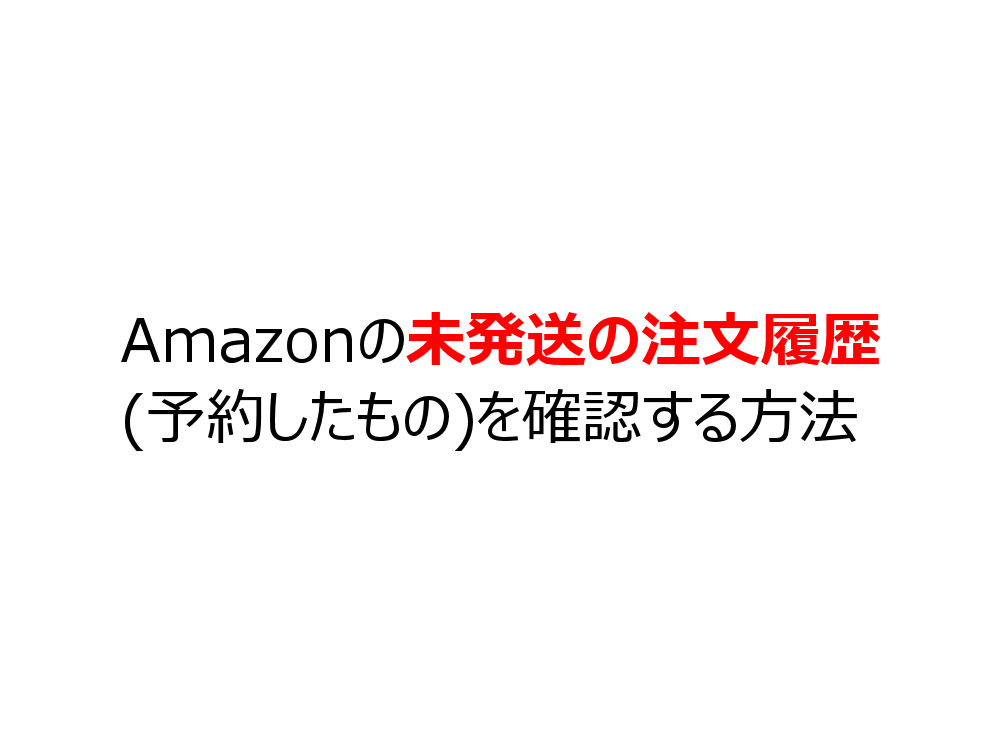

![Pixio PX242 ディスプレイ モニター [ 23.8インチ IPS FHD 1920×1080 75hz HDMI Adaptive Sync ] ゲーミング モニター ベゼルレス 24型 display monitor 【正規輸入品】](https://m.media-amazon.com/images/I/51ZBemKMsOL._SL160_.jpg)